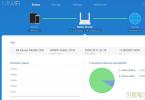Итак, вы приобрели смартфон Xperia Z3 Compact, отличный аппарат флагманской серии на уже зарекомендовавшей себя платформе Android. Но проходит определенное время, и он перестает радовать вас так, как делал это раньше: начинают проявляться периодические баги, глюки, зависания. Телефон начинает тормозить как в приложениях, так и в меню, а встроенная клавиатура - работать с очевидной задержкой, не говоря уже о ряде других мелких проблем.
Правда в том, что от этого не застрахован никто. Особенности операционной системы Android таковы, что описанные выше проблемы могут начаться на значительной части устройств спустя уже несколько месяцев в зависимости от интенсивности эксплуатации, общей захламленности и прочих факторов. Разумеется, что с каждой новой версией своей ОС Google работает над их устранением, но что же делать, если ваш смартфон нужно привести в нормальное работоспособное состояние здесь и сейчас?
Ответом на этот вопрос является аппаратный сброс (англ. hard reset) Sony Xperia Z3 Compact, а в том, что он из себя представляет и как его применять, мы разберемся далее.
Суть его заключается в следующем: мы сбрасываем всю программную часть устройства к заводским настройкам "из коробки", возвращаясь в то самое время, когда его работа еще не вызывала никаких нареканий. Ясно, что это подразумевает полное удаление всей пользовательской информации, приложений и файлов на внутренней памяти смартфона (за карту памяти Micro SD можете не переживать - она останется нетронутой, если только вы сами не захотите ее), поэтому первым шагом является предварительный бэкап (резервное копирование) всех важных данных, с которыми вам будет жаль расставаться.
Благо, в предустановленных на приложениях числится "Копирование и восстановление" ("Копир. и восстан." с иконкой ручки сейфа в меню), которое сделает этот процесс гораздо менее сложным и болезненным.
Затем вам следует зайти в "Настройки" (можно найти в общем списке приложений в главном меню), промотать открывшийся список до "Резер. копирование и сброс" в разделе ЛИЧНЫЕ ДАННЫЕ, а там найти пункт "Общий сброс". Ознакомившись с предупреждениями об удалении всех данных и подтвердив серьезность своих намерений очередным нажатием кнопки "Сбросить настройки телефона", вы запустите необратимый процесс, который должен будет сделать вашу работу с аппаратом такой плавной и приятной, какой она и должна быть.
Следует также отметить, что на случай, если ваш телефон окончательно и бесповоротно завис и не отвечает ни на какие действия и нажатия физических кнопок с вашей стороны, инженеры Sony предусмотрели специальную кнопку, скрытую под заглушкой и располагающуюся прямо рядом с портом для карточки Micro SD - чуть выше и левее него. Она очень маленькая и нажать на нее можно лишь шариковой ручкой или подобным ей тонким предметом. Произойдет принудительная перезагрузка Sony Xperia Z3 Compact.

Полный сброс Sony Xperia Z3 Compact
Если вы забыли графический ключ Sony Xperia Z3 Compact или пароль, или андроид на вашем Z3 compact не может загрузиться, тогда вам подойдет другой способ:Вам понадобиться ПК с Windows.
Скачайте на сайте производителя программу
Если вы забыли PIN-код, пароль или графический ключ для блокировки экрана либо не можете разблокировать экран по иной причине, сбросьте блокировку экрана своего устройства Xperia™. Перед этим внимательно ознакомьтесь с требованиями и результатами каждого способа сброса.
Используйте службу my Xperia для сброса блокировки экрана.
Результат. Содержимое на устройстве не будет удалено.
Требования. Для этого способа сброса требуется активировать на устройстве службу my Xperia. Для проверки активации службы my Xperia на устройстве перейдите на веб-сайт myxperia.sonymobile.com и войдите в систему, используя ту учетную запись Google™, которую вы настроили на своем устройстве. Для данного способа также требуется активное подключение к Интернету (Wi-Fi или мобильная сеть).
Сброс блокировки экрана с помощью службы my Xperia
- Перейдите на веб-сайт myxperia.sonymobile.com с любого устройства, подключенного к Интернету, например с компьютера.
- Войдите в учетную запись Google™ или Sony Entertainment Network, которую вы настроили на своем устройстве Xperia™.
- Нажмите изображение вашего устройства Xperia™ в разделе устройств.
- Выберите функцию блокировки или смены PIN-кода, чтобы заменить текущий PIN-код экрана блокировки на новый.
- Следуйте указаниям на экране службы my Xperia.
Для сброса блокировки экрана на устройстве Xperia™ используйте функцию восстановления программного обеспечения в приложении Xperia™ Companion.
Результат. Программное обеспечение на устройстве будет переустановлено. Все персональные данные, сохраненные во внутренней памяти, будут удалены. Содержимое на внешней SD-карте не будет удалено.
Требования. Для использования данного способа требуется доступ к компьютеру с активным подключением к Интернету. Для подключения устройства к компьютеру требуется кабель USB. Уровень заряда устройства должен составлять не менее 80 %.
Восстановление программного обеспечения с помощью Xperia™ Companion
- Убедитесь, что приложение Xperia™ Companion установлено на вашем ПК или компьютере Mac®.
- Откройте Xperia™ Companion на компьютере, но не подключайте устройство Xperia™ до появления соответствующих инструкций в пятом пункте в окне Xperia™ Companion.
- Выберите пункт Восстановление ПО на экране компьютера.
- Следуйте инструкциям на экране, чтобы переустановить программное обеспечение и выполнить восстановление.
Что делать владельцу устройства Sony Xperia, если он по какой-то причине не может разблокировать экран с помощью ранее выбранного варианта блокировки? Выход из
Разблокировка экрана Sony Xperia, когда забыли пароль или графический ключ.
Забыть пароль или рисунок очень просто. Это распространенная проблема, из-за которой некоторые даже бегут в сервисный центр. Но на самом деле не стоит тратить время на поиски такового центра в вашем городе. Ниже приводится инструкция для владельцев Sony Xperia, с помощью которой можно легко обойти экран блокировки. Кстати, именно ей и пользуются в сервисных центрах.
Обратите внимание, этот текст предназначен именно для разблокировки смартфонов линейки Xperia. На аппаратах других производителей придется пытаться обойти блокировку другими способами.
Пошаговая инструкция.
Операция начинается с нажатия кнопки экстренного вызова. На появившейся клавиатуре следует ввести код:
*#*#7378423#*#* (действует на всех аппаратах серии Xperia)
Вот и всё, так вы окажетесь на рабочем столе. Такая хитрость работает на всех «Икспериях». Если у вас новая модель, в которой данная операция не приводит к желаемому результату, то попробуйте на экране экстренных вызовов ввести код *#*#73556673#*#* . Он действует не для всех смартфонов, на некоторых моделях это приводит лишь к обычной перезагрузке аппарата.
Обновлено: если никакие коды не срабатывают на вашем устройстве, 100% поможет восстановление с помощью программы PC Companion. Она приводит в работу устройство даже из состояния «кирпич».
Если возникли трудности, то просмотр этого видео должен помочь. Также можете писать свои вопросы или мысли в форме комментариев ниже!
А вот парнишка демонстрирует на видео, как все делается на XPeria Z:
319 комментариев to “Разблокировка экрана Sony Xperia, когда забыли пароль или графический ключ”
Ребят у меня XPERIA p и не как не получается, все уже перепробовал, подскажите пожалуйста.
Это Всё лож ни одно не работает.
на sony experia xa забыла графический ключь,перезагрузила устройство и там нужно было для включения ввести пароль(лимит 30 попыток)после неудачных попыток устройство сбросило все настройки,но потом предлжило востановить все данные.
поможет только сброс до заводских настроек. удержание кл. звука и включения одновременно при выключ. аппарате, а дальше для каждой модели по разному.
у мепня на телефоне нет кнопки HFC,что делать?
у меня сони V3+ я забыла гр.ключ. подскажите пожалуйста.
AINAZIK — У Sony нет модели V3, это китайфон))). Пробуйте зайти в рекавери (если есть). На выключенном телефоне нажмите громкость «-» и «вкл». И держите до появления зелёного робота. Там выберите vipe date / factory reset. И ОК. Настройки будут сброшены.
Забыл пин код для разблокировки екрана, что делать? Многое перепробывал не помагает. Sony xperia z2 (D6502)
Помогите..что делать забыл пароль на Sony xa незнаю уже что делать.
добрый день, у меня M5 Dual ничего не помогает по советуйте что нибудь…
Спасибо! В сервисное меню вошел, но пункта «NFC» в «Service Tests» не было. Нажал что-то вроде перезагрузки — запустился без графического ключа, но как из «коробки» ?? Вернулся к заводским настройкам, т.е. с потерей всех данных. Благо данных особо ценных не было (телефон ребенка был).
у меня sony xperia sp и не один код не подходит что делать.
Xperia T не помагает убрать графический ключ.
Здравствуйте,скачал программус официального сайта,подключил к кабелю телефон (Sony M2) она пишет что надо снять устройство с блокировки!хотя для этого я ее и качал! Что делать.
Здравствуйте уже всё перепробовал модель sony Xperia m2 ничего не помогает подскажите пожалуйста как снести на заводских настроек графический ключ и забыл.
Туфта инфа., сейчас проверил на своём z5 compact, необходимости нет, так как всегда помню пароли и графические ключи, 2е у меня сканер отпечатков пальцев.
два дня мучалась. думала всё. денег надо кому то заплатить. у меня м 2 сони. но оказалась не такой уж и дурой)) скачала программу с офицалньного сайта. но как тут пишут некоторые выдало надпись, что телефон нужно снять с блокировки. . чуть не отчаялась. объясняю тем кто не понял как это делоется! качаем программу. из двух предметов выбираем то что нужно (телефон или планшет) в моем случае телефон. не подключаем его к компу. выбираем восстановление по. ну тут можно помучаться с телефоном. не помню как именно, помню то что установка проходила на выключеный телефон. и кнопку вкл-выкл одновременно с громкостью я замучала. теперь сижу довольная. если вы не гуру как и я, то мой вам совет. наберитесь терпения и пробуйте разными методами. и читайте в процессе пошаговые инструкции что нужно делать с телефоном.
Информация лажа. Z3 2016 году рождения заблокировался. Сменил пароль во хмелю (по поводу праздника 24 т.е. 23 февраля), утром не смог вспомнить. Перелопатил все сайты — одно и тоже. Скажу так — ничего не работает! Уже отчаялся, но 4 марта с.г.случилось чудо — 1143-я попытка! и вот! Уже могу советовать! Вывод, если нет учётной записи — долбите экран, лень — сносите систему! Кнопки, коды — НЕ РАБОТАЮТ! По крайней мере в обновлённых версиях.
я нажимаю на экстренный вызов и вожу номер ничего просто отключается и ничего не появляется это просто ложь.
У меня Sony Xperia V. Можно ли проверить заходит ли кто-то в телефон или пытается ли?
Копия SONY Z5 Premium, разблокировать экран сони иксперия пароль ключ
Компания Sony позаботилась о своих клиентах и сделала одну хорошую программку с помощью которой можно убрать графический ключ (восстановить к заводским настройкам) с любого телефона Sony. Называется она Sony Update Service.
Список поддерживаемых моделей Sony:
Xperia Z2 Tablet, Xperia Z2, Xperia E1, Xperia T2 Ultra Dual, Xperia T2 Ultra, Xperia Z1 compact, Xperia X Ultra(SOL24), Xperia Z Ultra (Wifi only), Xperia Z ultra, Xperia Z1f(SO-02f), Xperia Z1 (SO-01F), Xperia Z1 (SOL23), Xperia Z ultra (SOL24), SmartWatch 2 SW2, Stero Bluetooth HeadSet SBH52, Xperia Z1, Xperia Z1s (C6916), Xperia M dual, Xperia Tablet Z, Xperia C, Xperia M, Stereo Bluetooth HeadSet SBH50, SOL22, Xperia A (SA-04E), Xperia ZR, Xperia L (C2104), Xperia L (C2105/S36h), Xperia Tablet Z (Wifi only), Xperia SP, Xperia Tablet Z (SO-03E), Xperia ZL, Xperia E, Xperia Z (SO-02E), Xperia E Dual, Xperia ZR, Xperia Z, Xperia V, Xperia VC, Xperia AX (SO-01E), Xperia TL, Xperia VL, Xperia J, Xperia T, Xperia micro, Xperia TX, Xperia tipo Dual, Xperia SL, Xperia tipo, Xperia SX(SO-05D), Xperia acro S, Xperia ion, Smart Wireless Headset Pro, Xperia go, Xperia GX(SO-04D), Xperia Neo L, Xperia ion (LT28i), Xperia ion (LT28at), Smartwatch MN2, Xperia sola, Xperia P, Xperia U, Xperia acro HD (IS12S), Xperia Acro HD (SO-03D), Xperia S (LT26), Xperia NX (SO-02D), Xperia Ray (SO-03C), Xperia acro (IS11S), Xperia ray (ST18), Xperia pro (MK16), Xperia active (ST17), Xperia mini pro (SK17), Xperia mini (ST15), Xperia arc (LT15), Xperia neo (MT15), Xperia acro (SO-02C), Xperia arc (SO-01C), SonyEricsson txt (CK13), s51SE, Xperia neo V (MT11), Xperia PLAY (SO-011D), Xperia arc S (LT18), Mix Walkman (WT13), W8 Walkman (E16), Live with Walkman(WT19), Walkman WT18i, txt pro (CK15), Xperia Play (R800), Xperia Play (Z1), LiveView MN800, Cedar, Yendo Yizo, Xperia X8 (E15), Spiro, Xperia X10 mini pro (U20), Hazet, Zylo, Aspen, Vizav pro, Elm, Xperia X10 mini (E10), Vivaz, Xperia X10 (X10), Xperia X10 (SO-01B), Satio, Yari Kita, Aino, Naite, W995, C510, W705, C905, T700, W959, C702, C902, W760, K850, K858, W910, W908.
Итак, для любого из этих аппаратов с помощью данной утилиты можно сделать по сути hard reset, сброс настроек или снять графический ключ. Для этого нужен только USB кабель (который идет в комплекте с вашим телефоном), компьютер и, собственно, ваш телефон.
Инструкция:
1. Переходим
2. Запускаем и Устанавливаем программу. (OK> Принимаю> Установить> Готово). После установки программа проверит обновления и синхронизируется.
3. Перед началом работы нам нужен USB кабель (идет в комплекте с телефоном), уровень заряда батареи не менее 50%, на данном этапе не подключать телефон.
4. Нажимаем «Начать» и выбираем модель вашего телефона\устройства, кликаем «Дальше».

5. Читаем инструкцию на экране: Выключаем телефон, Зажимаем и удерживаем кнопку «уменьшения громкости» (в зависимости от модели телефона, т.к. это может быть и другая кнопка) и подключаем телефон к компьютеру.

Видео на примере Sony Ericsson W8:
Не вдаваясь в детали, скажу, что оказался в такой ситуации:
- есть телефон Sony XPeria SL (для XPeria S, да и вообще многих смартфонов этой линейки, все так же);
- графический ключ введен неверно 20 раз, соответственно экран заблокирован ;
- вход в гугл аккаунт н е выполнен ;
- в итоге телефон хочет, чтобы ему ввели ответ на секретный вопрос, а ответа этого никто не знает , ибо он вводился по легкомыслию вслепую и содержит 100-процентную билеберду.
Дальше идет история о том, как я безуспешно пытался разблокировать телефон разными способами.
Итог: требуется перепрошивка , выполняется очень просто, требует минут 20, фото, видео и т.д. сохраняются, но приложения -- нет.
НО: возможно, Вам поможет какой-либо другой, менее радикальный способ, коих я испробовал несколько.
)
Телефон новый (один день), так что можно было бы отнести его в сервис , возможно это даже было бы бесплатно, но тратить время на это не хотелось. Мучением телефонов раньше никогда не занимался, так что было немного страшно, но и интересно.
Подбор ответа на секретный вопрос в течение часа ничего не дал. Хотя я и помнил движение пальца при его вводе, и даже количество получившихся слов и их длину, но бескомпромиссно включенный интеллектуальный ввод изничтожал всю вводимую билеберду.
Гугл предлагает кучу вариантов.
Связываться с чем-то неестественным для юзера не хотелось (кстати телефон был не мой, этот факт вынуждал делать только обдуманные поступки), поэтому меня заинтересовал такой лайв-хак: позвонить на телефон
, тогда можно будет опустить верхнюю панель, а с нее добраться до настроек, и снять блок. Конечно, это было бы слишком большой дырой в системе безопасности, и не сработало. Более того, мне даже не удалось нажать кнопку завершения вызова: любая попытка шага в сторону завершается сообщением о необходимости ввода ответа на секретный вопрос.
Остальные варианты сводятся к необходимости сброса всех настроек телефона до стандартных -- пароль сбросится вместе с ними.
Был предложен вариант вытащить батарейку , и на сколько-то там секунд зажать какие-то там кнопки. Но во-первых, у XPeria S несъемный (без отвертки) аккумулятор, а во-вторых, настройки лежат в энергонезависимой памяти, так что тупая .
Кстати, перезагрузка выполняется долгим одновременным нажатием кнопок увеличения громкости и питания -- полезная комбинация для всех юзеров, на случай тотального зависания (хотя в 4м андроиде такого не замечал пока, а вот во 2м случалось).
Перед тем как пытаться очистить все, неплохо бы сохранить все данные с телефона. В общем-то, данных в моем случае почти никаких и не было, кроме нескольких фоток, но и их терять не хотелось. Но вот проблема: с заблокированным экраном скинуть на комп ничего не получится . PC Companion тоже отказался это делать. Делать нечего, смирился.
Еще один замечательный вариант, предложенный гуглом, в который я даже поверил поначалу:
жмем кнопку экстренного вызова, и туда вводим *#*#7378423#*#*
Кнопку вызова жать не придется -- сервисное меню появится само.
В обычной жизни эту комбинацию можно вводить и в обычное поле ввода номера -- не только экстренного вызова.
В открывшемся меню можно найти кучу всяких интересных вещей, но нам нужна последняя строка (Customization Settings
) -- жмем ее, затем -- Reset customization
и, наконец, подтверждаем действие нажатием соответствующей кнопки. По задумке, это должно сбросить все настройки и перезагрузить телефон. Вуаля, и ничего не произошло
. Вообще ничего.
Вот еще две интересных комбинации:
*#06#
-- IMEI
*#*#4636#*#*
-- всякая инфа о телефоне.
Наконец
, поиски привели меня к Update Service
. Качаем прогу с официального сайта, ставим, и делаем что она говорит. Нужно будет выбрать модель телефона из списка (даже картинки есть!), подключить телефон, произведя особый ритуал (впрочем, не сложный), и нажимать все время "Далее". Установщик выкачает последнюю прошивку метров на 300 и зальет ее на телефон. Все это занимает минут 10-15.
После этого телефон чувствует себя заново родившимся -- все настройки как при покупке
. Бонус -- все фото сохранились
: хоть дискретной карты памяти и не предусмотрено, тем не менее, виртуально она существует.
Оставалось лишь вбить настройки, поставить новый графический ключ и разумный ответ на контрольный вопрос.
Только один неизвестный мне момент: как такая перепрошивка отражается на гарантии. Вроде как, использовалось официальное ПО и официальная прошивка, и не представляю, как ее можно отличить от той, что стояла до этого, но мало ли что.
Хочу отдельно выразить благодарность Sony за Update Service -- очень простая, понятная и удобная в обращении программа. На русском языке, лишних вопросов не задет, все объясняет в подробностях, по пунктам, с картинками и анимацией, да еще и цветовая гамма приятная. Я в восторге короче.
Из этой истории следует сделать ряд выводов:
1. всегда следует внимательно
относиться ко всем паролям
;
2. не совершать необдуманных поступков
, особенно подшофе;
3. заботиться о резервном копировании
данных.
Кроме того, по факту получается, что от момента когда Вы потеряли свой телефон и до момента когда все данные с него скопированы, может пройти меньше 15 минут , вне зависимости от того установлен пароль на блокировку экрана или нет.
Поэтому возможно следует задуматься о шифровании некоторых данных, а также об обязательной установке PIN-кода на SIM-карту .